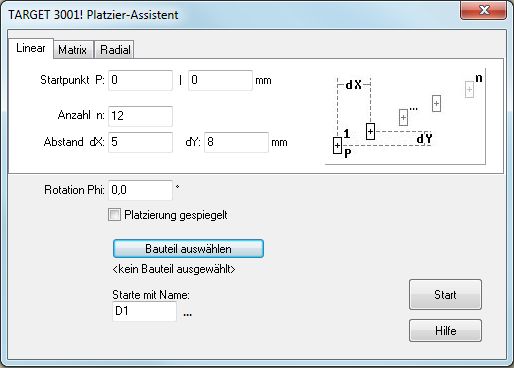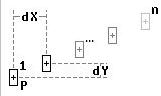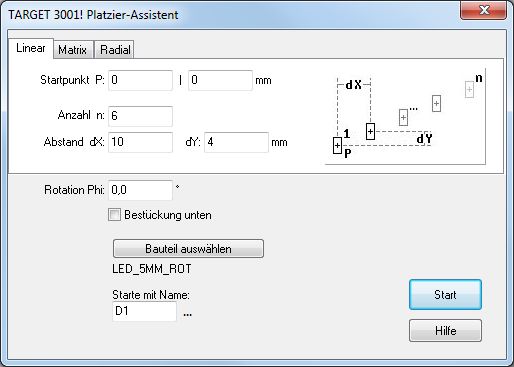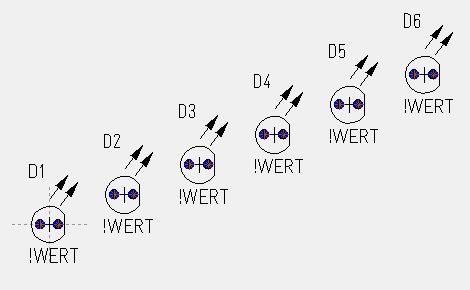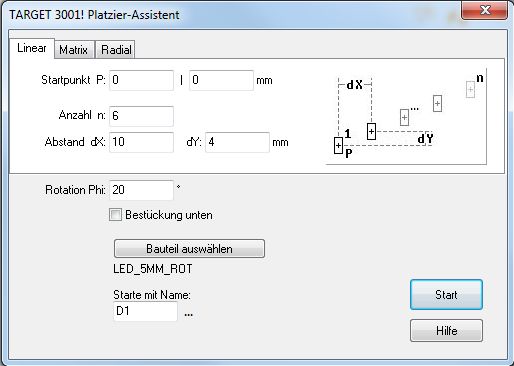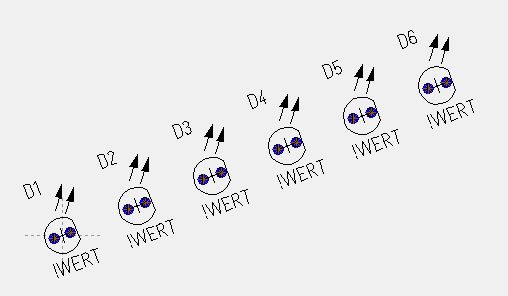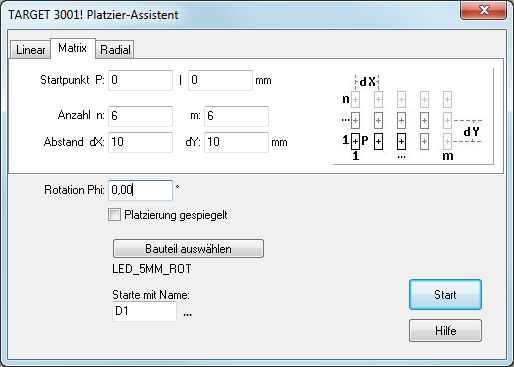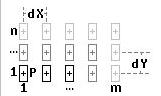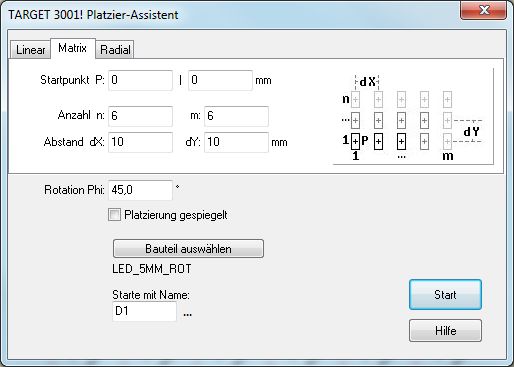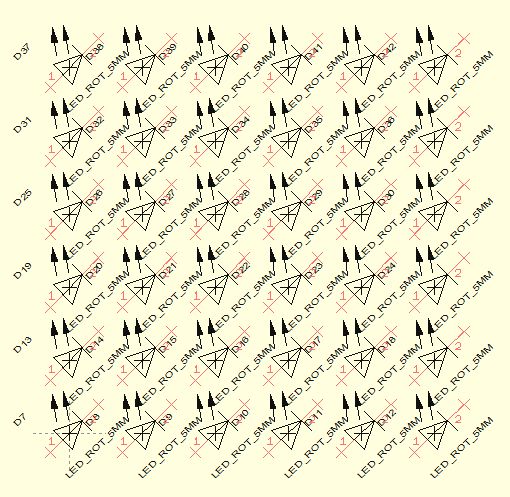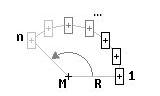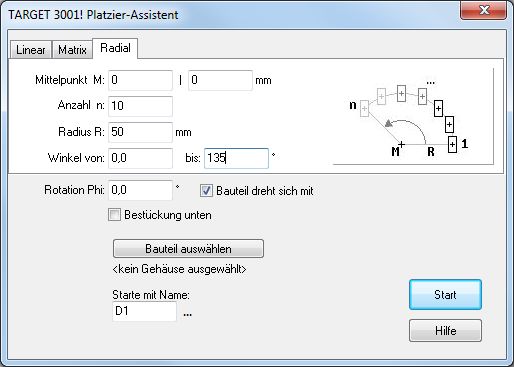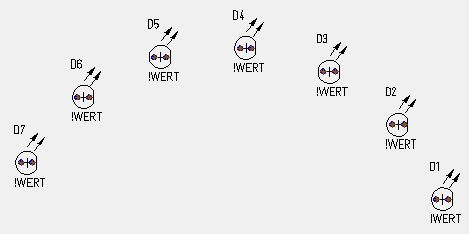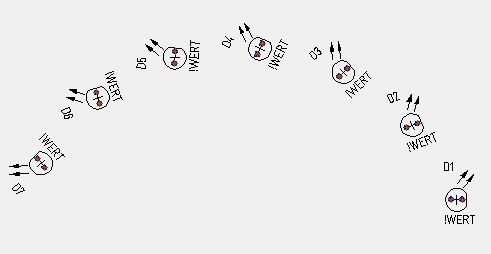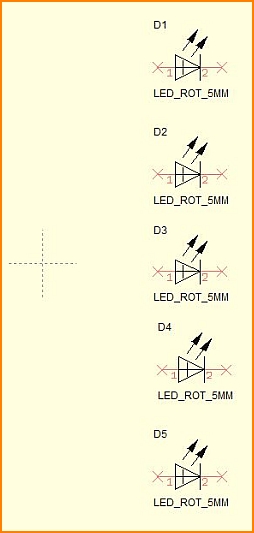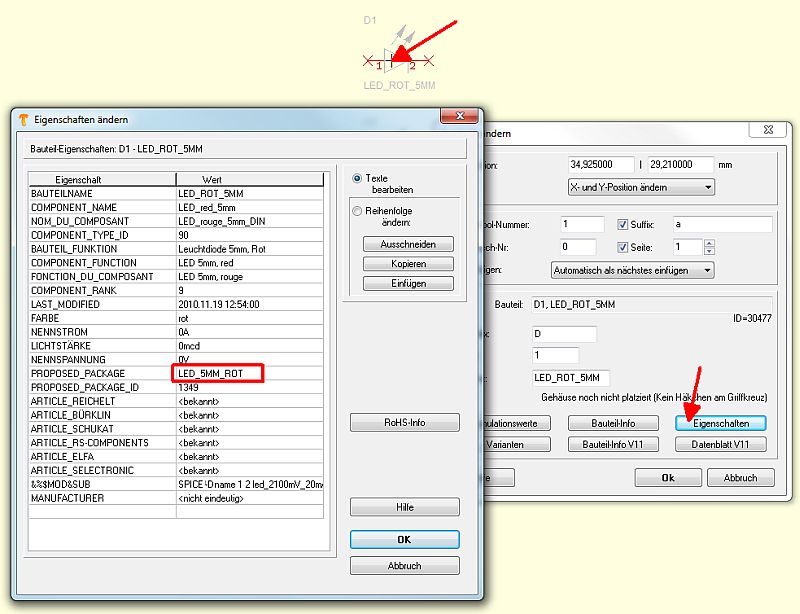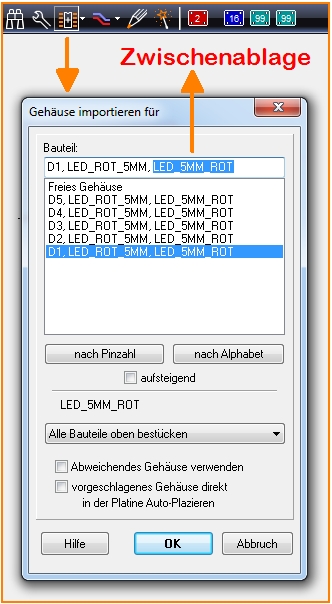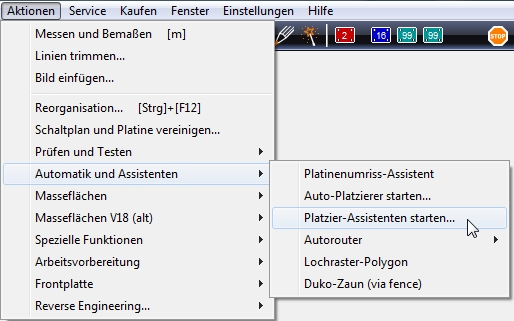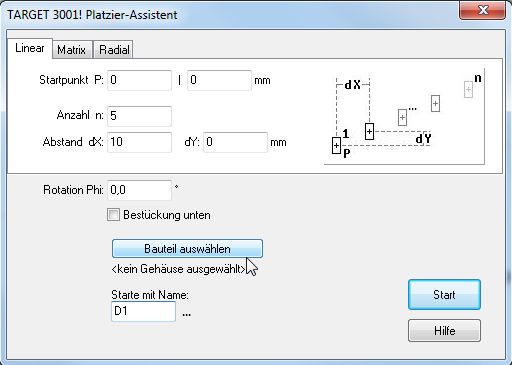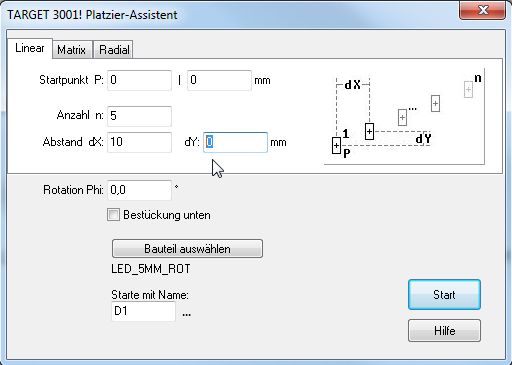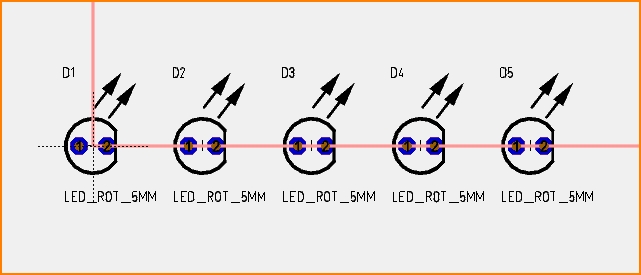Platzier-Assistent
Vgl. auch Artikel Ausrichten
Inhaltsverzeichnis
Allgemeines
Zu finden im Layout Menü "Aktionen/Automatik und Assistenten"
Oder im Schaltplan Menü "Aktionen"
"12 LEDs auf einer Diagonalen..."
Dieser manuelle Platzier-Assistent unterstützt Sie beim Platzieren von Bauteilen entlang der geometrischen Figuren "Linie" oder "Matrix" oder "Kreis (Radial)". Der Eröffnungsdialog hat folgendes Aussehen:
Besondere Platziermuster wird man vornehmlich im Layout benötigen, aber auch im Schaltplanmodul funktioniert der Assistent.
Der lineare Platziermechanismus
Die Logik des linearen Platziermechanismus (platzieren mehrerer Bauteile in einer horizontalen, vertikalen oder diagonalen Reihe) ergibt sich aus diesem Bild:
Der Startpunkt P ist dabei zu verstehen als der Punkt des Griffkreuzes des ersten Bauteils der Reihe. dY meint den vertikalen Abstand zum Griffkreuz des nächsten Bauteils, dX meint den horizontalen Abstand zum Griffkreuz des nächsten Bauteils. n meint die Anzahl der zu platzierenden Bauteile.
Tragen Sie die Koordinaten Ihres gewünschten Startpunktes P als x- und y- Koordinaten in die erste Zeile ein. Sie können den Startpunkt auch aus Ihrem Layout übernehmen, indem Sie den Mauszeiger auf den Startpunkt setzen, die Taste [Pos1] (=Home) drücken und dann den Assistenten wieder öffnen. Die Cursorkoordinaten werden dann automatisch in die erste Zeile des Platzier Assistenten übernommen. Wenn Sie Ihre Reihe definiert haben, wie zum Beispiel im folgenden Bild:
bekommen Sie folgendes Ergebnis:
Sie können jedes Bauteil um beliebige Gradzahlen im mathematisch positiven Sinne drehen (= entgegen dem Uhrzeigersinn). Bei Eintrag Rotation Phi:= 20°...
ergibt sich folgendes Bild:
Die Richtung Ihrer Reihe bestimmen Sie durch die Vorzeichen von dX und dY. Im obigen Beispiel haben wir eine Laufrichtung nach Nordosten, da beide Werte dX und dY positiv sind. Wir bewegen uns also im ersten Quadranten eines Koordinatensystems. Die Bauteilnummerierung in unserem Beispiel beginnt mit Bauteilnummer D1, wie im Dialog bestimmt. Sie können davon abweichen und erst bei D3 beginnen. Die Bauteilnummerierung spielt eine wichtige Rolle bei der Verbindung von Bauteilreihen in Schaltplan und Platinenlayout. Sie müssen sich beim Übergang vom Schaltplan zum Layout von den Gehäusevorschlägen lösen und eine Zuordnung der Bauteile im Layout im Sinne von freien Gehäusen über identische Bauteilnamen herbeiführen.
Der Matrix-Platziermechanismus
Der Platzierer folgt der gleichen Logik, wenn Sie eine Anzahl gleicher Bauteile in Matrixform anordnen wollen (zeilen- und spaltenförmig). Wählen Sie die Karteikarte "Matrix" aus.
Es gibt einen Startpunkt P (=Griffkreuz des ersten Bauteils), eine Anzahl horizontaler Reihen "n" und eine Anzahl vertikaler Spalten "m", die Sie im Dialog bestimmen. Den Abstand zwischen den Reihen in mm legen Sie mit dY fest, den Abstand zwischen den Spalten mit dX.
Auch hier können Sie einen bestimmten Grad der Rotation (im mathematisch positiven Sinne eine) eines jeden Bauteils der Matrix angeben (hier z.B. 45°) sowie bestimmen, ob die Bauteile gespiegelt dargestellt werden sollen. Die Einstellungen des folgenden Dialogfensters:
führen zu folgendem Ergebnis (Beispiel aus der Schaltplanansicht):
Beachten Sie, dass wir die Koordinaten der Start-LED zuvor mit der Taste [Pos1] aus der Schaltplanposition des Cursors übernommen hatten. Im Bild sehen Sie LED1 im Südwesten mit Griffkreuz-Koordinaten 4,445 | 4,445.
Der radiale Platziermechanismus
Wenn Sie Bauteile radial (kreisförmig) anordnen möchten, wählen Sie bitte die Karteikarte "Radial". Mit der Taste [Pos1] übernehmen sie hier die Mittelpunktkoordinaten M des Kreisbogens an dem Sie Ihre Bauteile ausrichten wollen. Geben Sie die Anzahl n der Bauteile im Dialog an. Der Radius R stellt die Strecke zwischen Kreismittelpunkt M und Mittelpunkt (Griffkreuz) des ersten Bauteils in mm dar.
Nun müssen Sie entscheiden, bei wie viel Grad Ihr Kreisbogen beginnen soll und wie weit sich der Winkel öffnen soll, der den Kreisbogen beschreibt. Geben Sie diese Werte in die Felder "Winkel von" und "bis" ein. Auch diese Form der automatischen Platzierung erlaubt eine graduelle Rotation R (Drehung) eines jeden Bauteils bezogen auf seine eigene Achse. Die Einstellungen gemäß des folgenden Dialoges
bewirken folgendes:
Auch hier können Sie die Bauteile gesamthaft um einen bestimmten Winkel drehen. "Rotation Phi" ist dabei die Drehung des ersten Bauteils.
Der Haken im Feld "Bauteil dreht sich mit" bewirkt, dass jedes Bauteil zudem im gleichen Winkel relativ zum Radius mitgedreht wird. Im folgenden Beispiel wurde der Haken "Bauteil dreht sich mit" gesetzt:
Layout mit Schaltplan: Anordnen der Gehäusevorschläge im Layout
Sie haben eine bestimmte Anzahl gleichartiger Symbole mit identischem Gehäusevorschlag im Schaltplan platziert. Jetzt wünschen Sie die Gehäuse in einer bestimmten geometrischen Form im Layout auszurichten. Hierzu benötigen Sie die Information:
Wie heißt das Gehäuse, das das Symbol vorschlägt, wie ist der Gehäusename?
Gehen wir davon aus wir haben n=5 Leuchtdioden rot, 5mm, mit Namen D1 bis D5 im Schaltplan platziert.
Doppelklick auf eines der Griffkreuze und Klick auf den im erscheinenden Dialog befindlichen Knopf Eigenschaften gibt im Dialog Eigenschaften ändern Auskunft über den Gehäusevorschlag:
Das zugehörige Gehäuse heißt also LED_5MM_ROT. Wechseln Sie nun zum Layout. Überspringen Sie den Autoplatzierer, falls dieser sich öffnet. Betrachten Sie zunächst den Dialog: "Gehäuse importieren für".
Schauen Sie in die obere Zeile: Der Teil hinter dem letzten Komma ist der Gehäusename. Nehmen Sie den Gehäusenamen der betreffenden Bauteilart in die Zwischenablage. Schließen Sie diesen Dialog und wählen Sie im Menü Aktionen/Automatik und Assistenten die Option Platzier-Assistenten starten.
Wählen Sie im Platzier-Assistenten ein beliebeiges Platziermuster, zum Beispiel "Linear".
Bestimmen Sie den Startpunkt mit 0|0, also den absoluten Nullpunkt. Die Anzahl n der auszurichtenden Gehäuse ist 5 und da Sie eine Anornung entlang einer horizontalen Linie mit Griffkreuz-Abstand dX gleich 10mm wünschen, bleibt die Y-Abweichung dY gleich null. Keines der Gehäuse soll um einen bestimmten Winkel gedreht werden, also bleibt auch die Rotation Phi bei null Grad. Bestimmen Sie den Bauteilnamen, mit dem die Folge der Auszurichtenden beginnen soll, in unserem Fall D1 .
Wählen Sie nun aus der Datenbank das eigentliche Gehäuse, bestimmt durch seinen Namen LED_5MM_ROT, indem Sie im Dialog den Button "Bauteil auswählen" drücken.
Es werden nun fünf Gehäuse mit Namen LED_5MM_ROT, die die Vorschlagsliste zur Entnahme aus der Datenbank vorgesehen hat, in der bestimmten linearen Form angeordnet, beginnend mit D1. Gleichzeitig verschwinden diese Gehäuse aus der Vorschlagsliste.
Sollten Sie die Reihe als Ganzes verschieben wollen, ziehen Sie es in Betracht, einen relativen Nullpunkt als Ankerpunkt zu setzen (Taste [Pos 1] am gewüschten Punkt drücken erzeugt den relativen Nullponkt Rel 0|0). Markieren Sie nun die gesamte Reihe mit einem Fangfenster und verschieben Sie sie zum Beispiel mit dem Griffkreuz des ersten Bauteils auf "Rel 0|0".
Wechseln Sie nun zum Schaltplan und beginnen Sie mit der Verdrahtung. Die Luftlinien werden im Layout gemäß der Schaltplanlogik aufgebaut und das Routen kann beginnen.
Info: Es handelt sich hierbei um eine arithmetische Folge (Auflistung fortlaufend nummerierter Glieder). Sie können die Anzahl der Glieder bestimmen und den Namen des ersten Gliedes, z. B. D1. Die weiteren Bauteile sind fortlaufend D2 und D3... Sie können somit bestimmen, mit welchem Glied die Folge beginnt (Name) und wieviele Glieder sie hat (Anzahl n). Hätten Sie 20 rote Leuchtdioden 5mm im Schaltplan platziert, könnten Sie z. B. n=7 Stück beginnend mit D4 mit Hilfe des Platzier-Assistenten ausrichten (D4,D5,D6,D7,D8,D9,D10). Nicht jedoch z.B. sporadisch D3, D6, D10, D11 und D18.
.